Rumah >Tutorial sistem >Siri Windows >Bagaimana untuk menyelesaikan masalah tiada bunyi dari mikrofon dalam win7
Bagaimana untuk menyelesaikan masalah tiada bunyi dari mikrofon dalam win7
- 王林ke hadapan
- 2023-12-22 19:21:49811semak imbas
Apabila menggunakan sistem win7, kadangkala anda mungkin mendapati bahawa mikrofon komputer tidak mempunyai bunyi semasa bercakap, dan ia tidak berfungsi tidak kira bagaimana anda melaraskannya Pada masa ini, anda perlu cuba menolak sama ada ia adalah perisian masalah atau masalah perkakasan. Atau cuma pasang dan cabut plag fon kepala dan mikrofon kami sekali lagi.
Apa yang perlu dilakukan jika mikrofon win7 tiada bunyi:
1 Periksa sama ada terdapat masalah perkakasan
1. Tentukan sama ada perisian sembang video tunggal yang tidak boleh digunakan atau perisian sembang umum yang tidak boleh digunakan.
2. Jika satu perisian tidak boleh digunakan, seperti QQ, anda boleh menetapkannya dalam perisian dan peranti input bunyi boleh ditetapkan sebagai mikrofon.
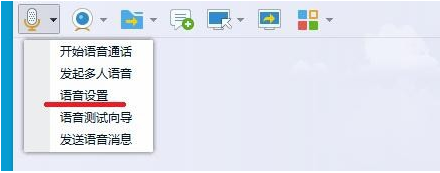
3 Periksa sama ada terdapat masalah dengan mikrofon anda. Gunakan perisian rakaman yang disertakan dengan sistem untuk mengujinya.
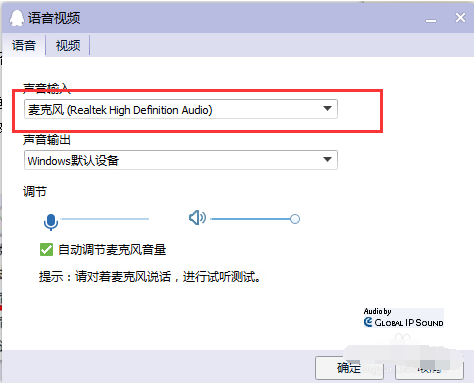
4 Anda juga boleh cuba menukar mikrofon ke komputer lain Jika masih tiada bunyi,
maka anda hanya boleh menggantikan mikrofon atau membaikinya.
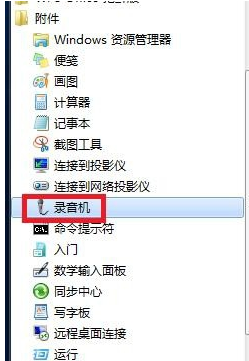
2. Isu tetapan perisian
1 Pertama, pastikan pemacu kad bunyi kami berjaya dipasang Di sini kami mengambil cip kad bunyi realtek.
2 Buka panel kawalan komputer dan cari pengurus audio definisi tinggi realtek, jika ia adalah komputer meja.
3 Mikrofon dipalamkan ke panel hadapan Terdapat tetapan "Lumpuhkan Pengesanan Panel Depan" atau "Panel Hadapan AC97", dan kemudian klik OK.
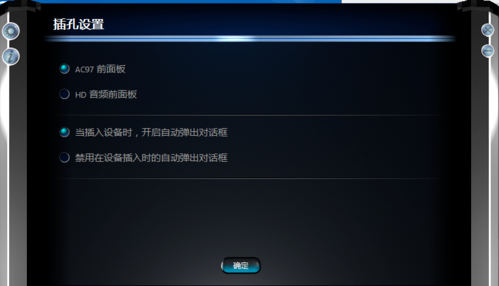
4 Selepas operasi di atas, kita perlu menetapkan "volume rakaman" dan "volume main balik" mikrofon.
3. Ini mungkin masalah salah operasi
1. Cara menghidupkan mikrofon yang dilumpuhkan di bawah sistem Win7.
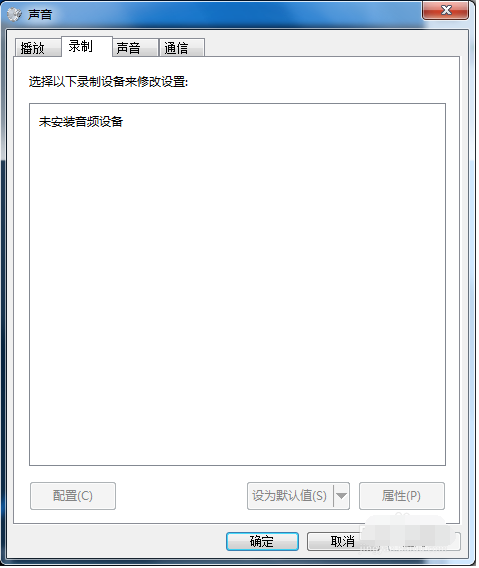
2 Klik kanan pembesar suara kecil di sudut kanan bawah skrin dan klik "Peranti Rakaman".
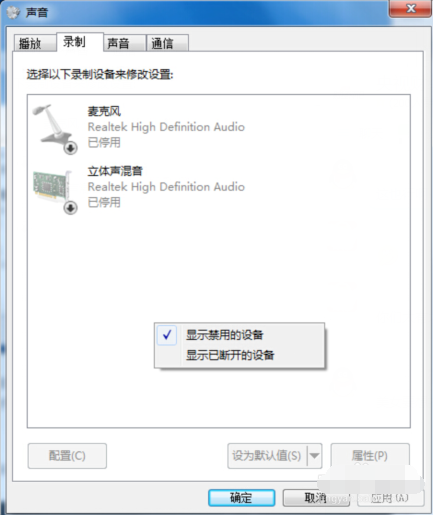
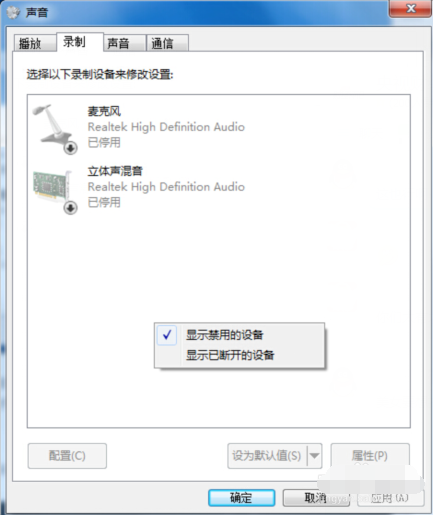
3. Klik kanan pada ruang kosong dan pilih "Tunjukkan peranti yang dilumpuhkan".
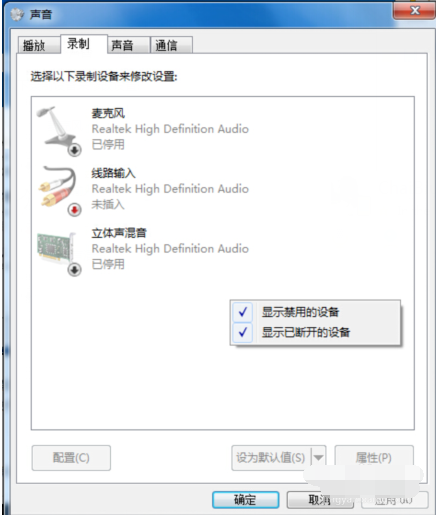
4 Selepas langkah di atas, mikrofon yang dinyahaktifkan/dilumpuhkan dan peranti lain akan muncul. Kemudian klik kanan "Mikrofon" dan pilih "Dayakan".

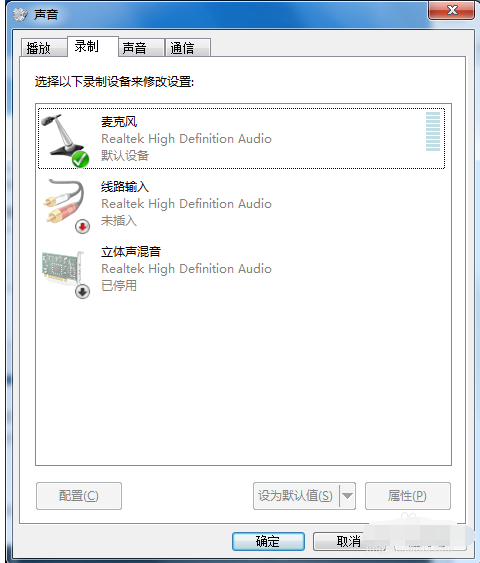
5 Dalam peranti mikrofon, klik kanan mikrofon dan pilih Properties.
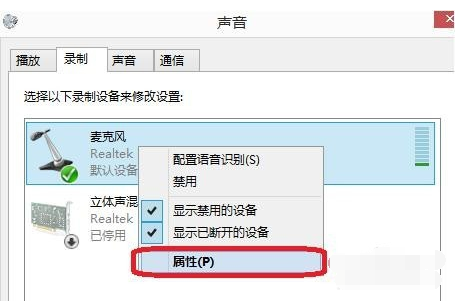
6 Dalam sifat mikrofon - mendengar, cari peranti mendengar Jika ia ditanda, sila keluarkannya.
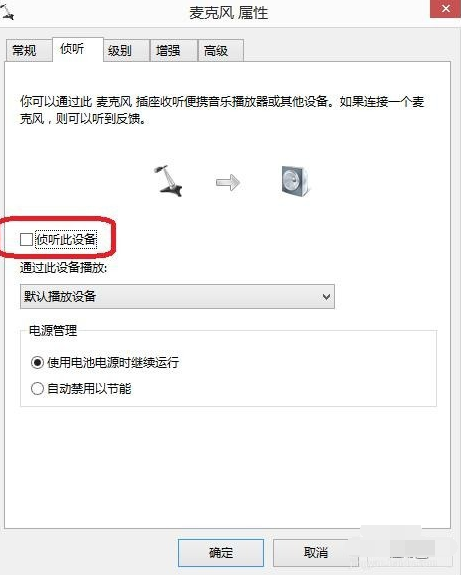
7 Klik "Tahap" sekali lagi dan laraskan "Peningkatan Mikrofon" kepada 10.0dB untuk melaraskan kelantangan mikrofon dengan sewajarnya.
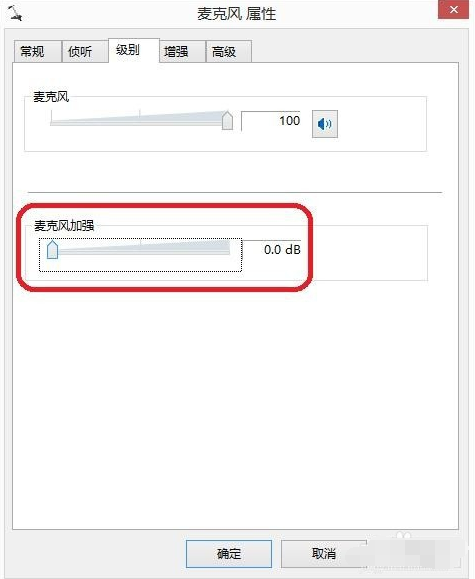
8 Dalam "Tingkatkan", pilih "Lumpuhkan semua kesan bunyi".
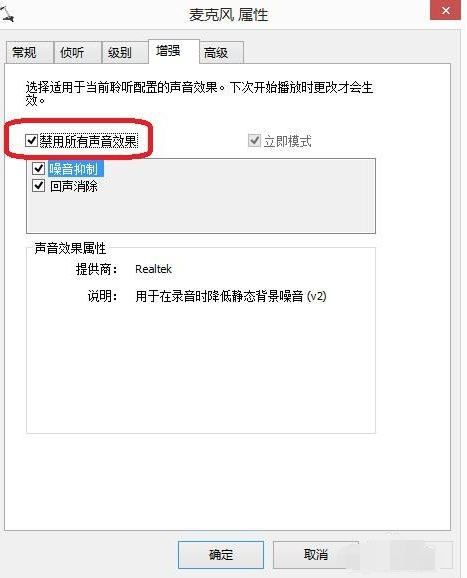
9 Akhirnya, dalam "Lanjutan", cari "Mod Eksklusif" di bawahnya, semak kedua-duanya.
10 ialah "Benarkan aplikasi mengawal peranti secara eksklusif" dan "Beri keutamaan kepada aplikasi mod eksklusif".
11 Anda juga boleh mengklik "Pulihkan Nilai Lalai" secara terus.
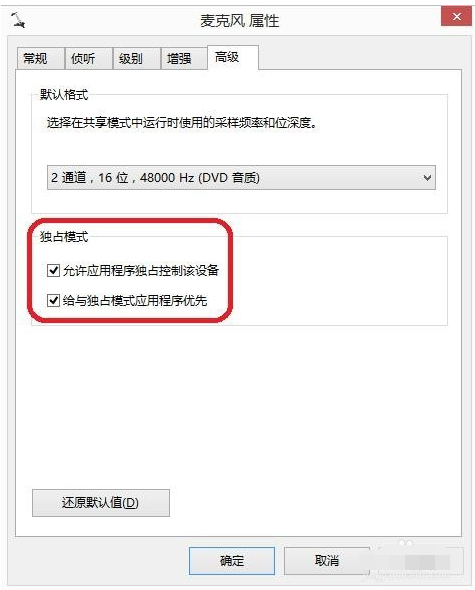
Atas ialah kandungan terperinci Bagaimana untuk menyelesaikan masalah tiada bunyi dari mikrofon dalam win7. Untuk maklumat lanjut, sila ikut artikel berkaitan lain di laman web China PHP!
Artikel berkaitan
Lihat lagi- 小程序开发放大淡出的麦克风动画效果代码
- java heap space错误的解决方法是什么
- Perkara yang perlu dilakukan jika mikrofon iPad tidak dapat didayakan dengan jayanya
- Apakah yang perlu saya lakukan jika bunyi mikrofon terlalu rendah dalam win10 Apakah yang perlu saya lakukan jika bunyi mikrofon terlalu rendah dalam win10?
- Windows 7 melumpuhkan proses pengendalian mikrofon

